找了很多种方法,能够没有任何损耗的把火焰抠出来,就这一种方法。可能有人会说,用滤色直接将图片改模式不就行了吗?为什么还要抠出来。因为那样做事有局限的,比如底颜色是白色的,就不行了。这种方法熟练了,三分钟绝对是可以的。
一:图片的要求
火焰本身没有要求,可以是黄色的 火焰,也可以是蓝色的和多种颜色的。但是底色必须是黑色的。否则是不可以的,比如下面的图。

utobao编注:更多PS教程学习进入优图宝PS实例教程栏目: http://www.utobao.com/news/55.html


二:先扣出红色
导入要扣的火焰后,点击通道,进入通道后,按住"Ctrl"鼠标点击红通道,会得到下面的选区

返回图层,在有下角找到纯色,点击会出现颜色选择,输入如下图
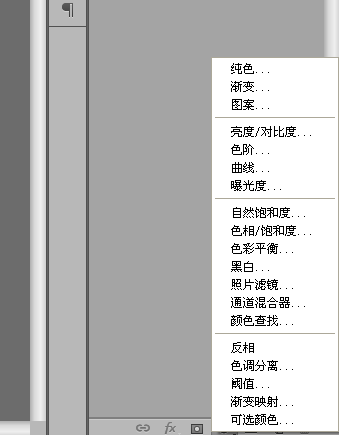
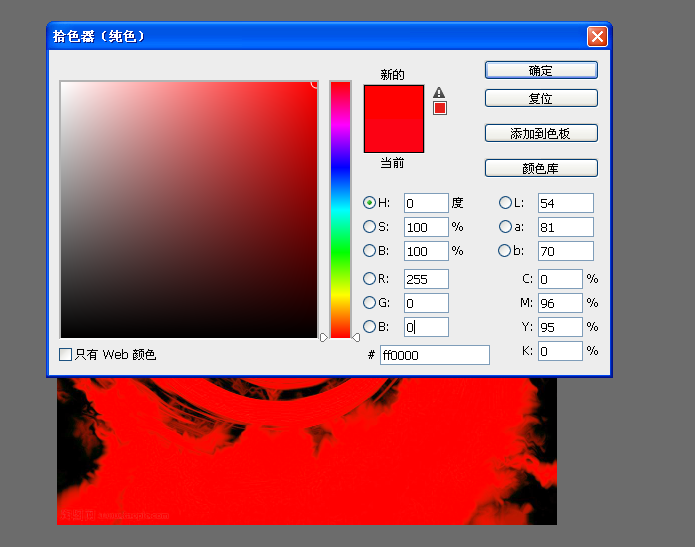
然后将图层的小眼睛关掉。如下图
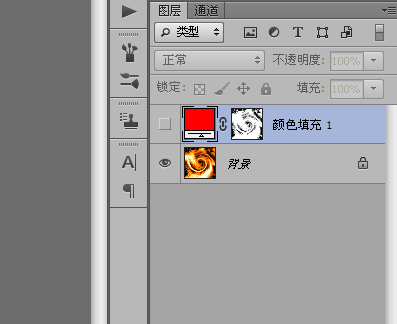
_ueditor_page_break_tag_
三:同样方法抠出滤色


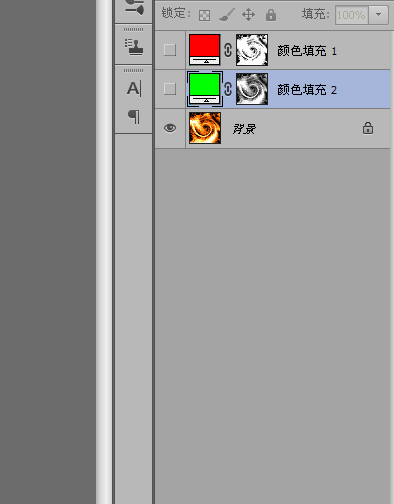
四:同样方法抠出蓝色
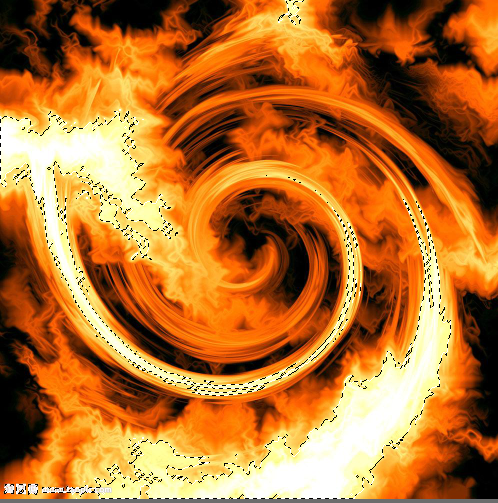
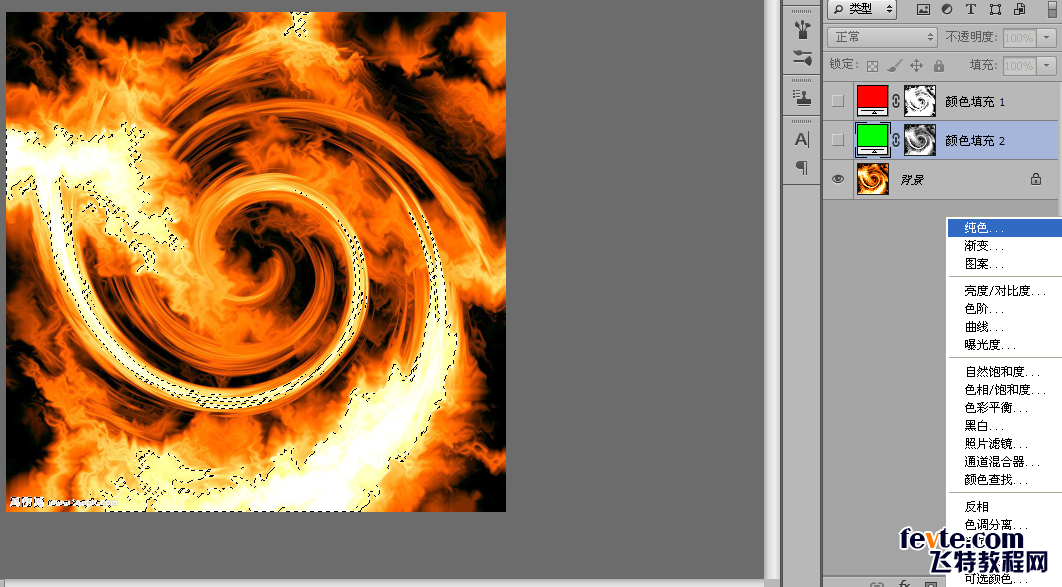
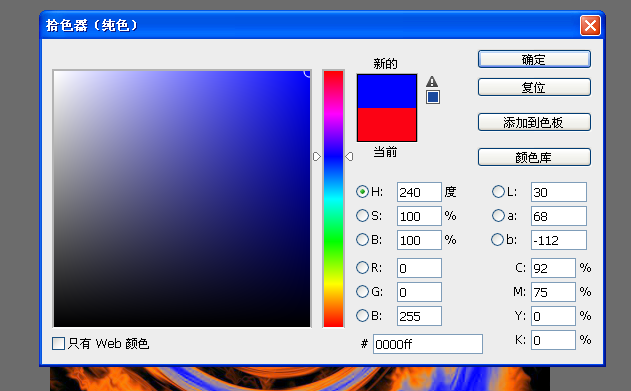
五:关掉背景的小眼睛

六:将上面的两个图层模式改为滤色,下面的可以不改。
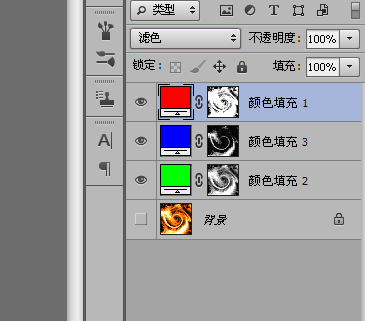
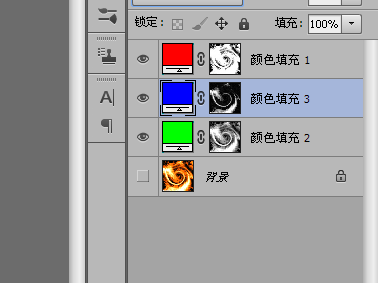
注意这里的三个颜色图层顺序是可以随意颠倒的。
七:取图
按住"Ctrl"+"shift"+"Alt"+"e",会得到图层一。如下图
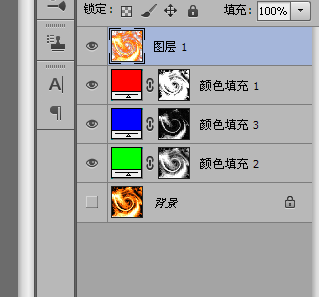
好了图层一就是我们要的图层。可以复制使用或直接存为png格式,随时调用了。
抠出来是这样的:

utobao编注:更多PS教程学习进入优图宝PS实例教程栏目: http://www.utobao.com/news/55.html




